手把手教你安装python
一、先看自己电脑是32位还是64位 (我电脑是64位接下来就按64位来安装)
二、打开python的官方网站www.python.org,你可以看到下面的画面,选择Windows或者OS

三、点开相关系统可以看到超多的版本,选择合适的版本(自己练习的玩的话就最新的吧)
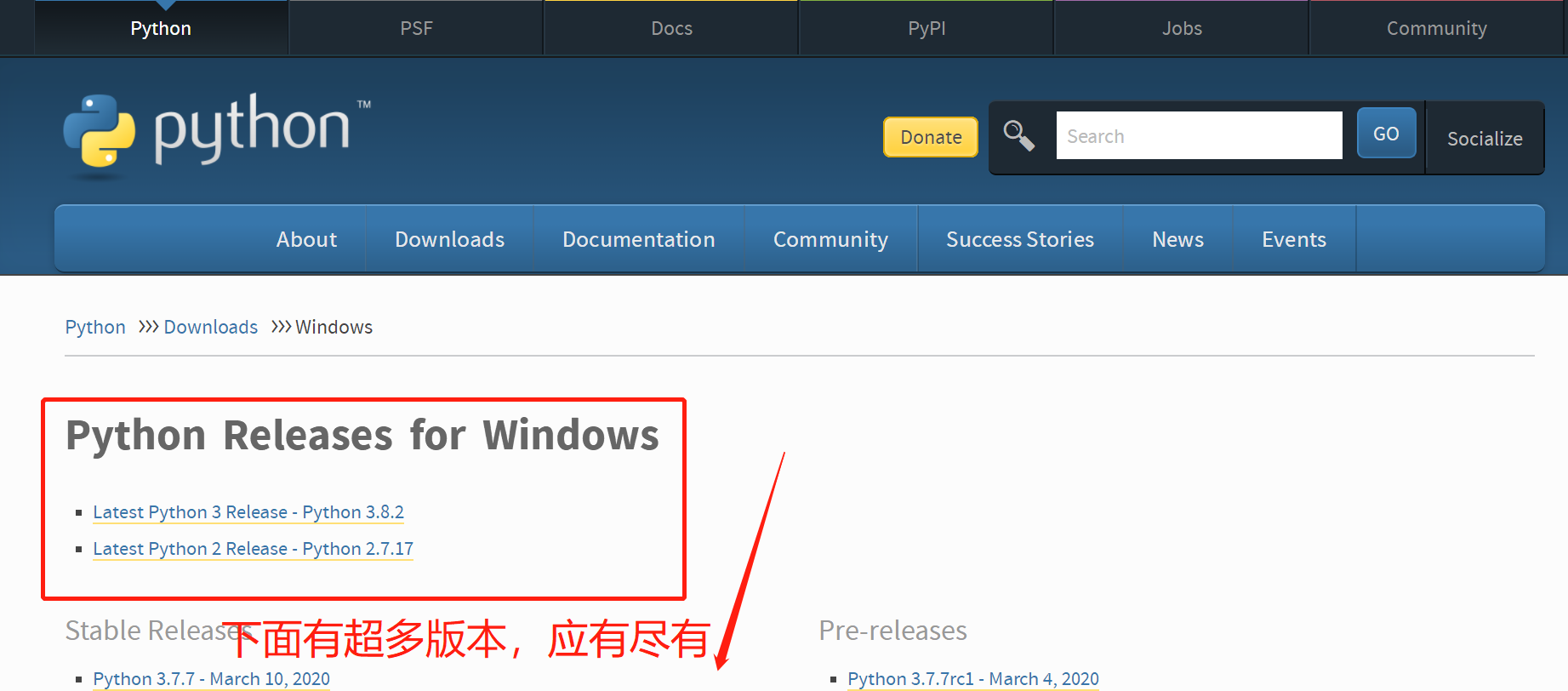
四、这里我选择的是python 3.8.2,里面会有一些相关的详细信息,翻到最后找到files 选择,下载即可。
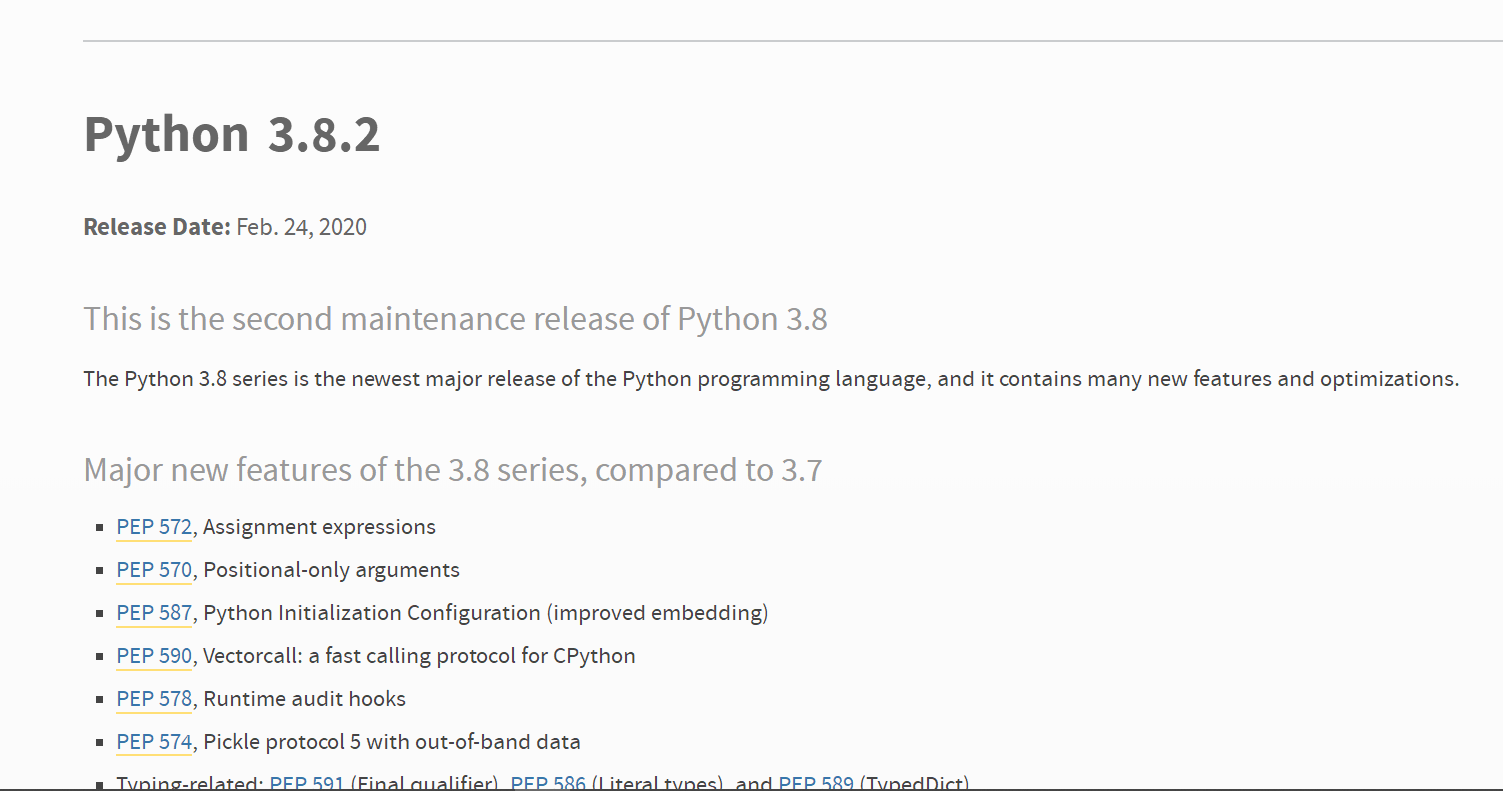
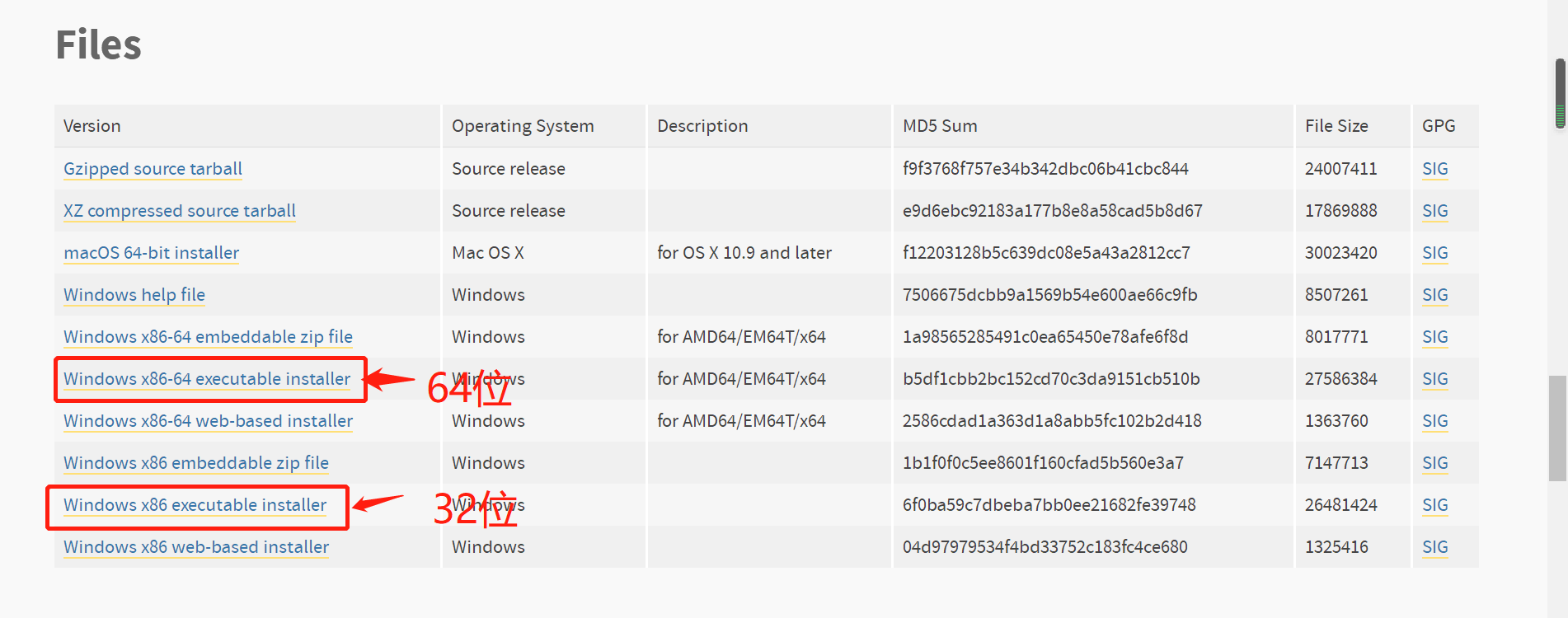
五、安装,第一个选项系统自己安装、第二个自定义 记得选择下面俩个选框哦!-->next-->第一个框是对所有的用户,一定要选配环境变量(可以省不少事)-->一直next就可以啦!
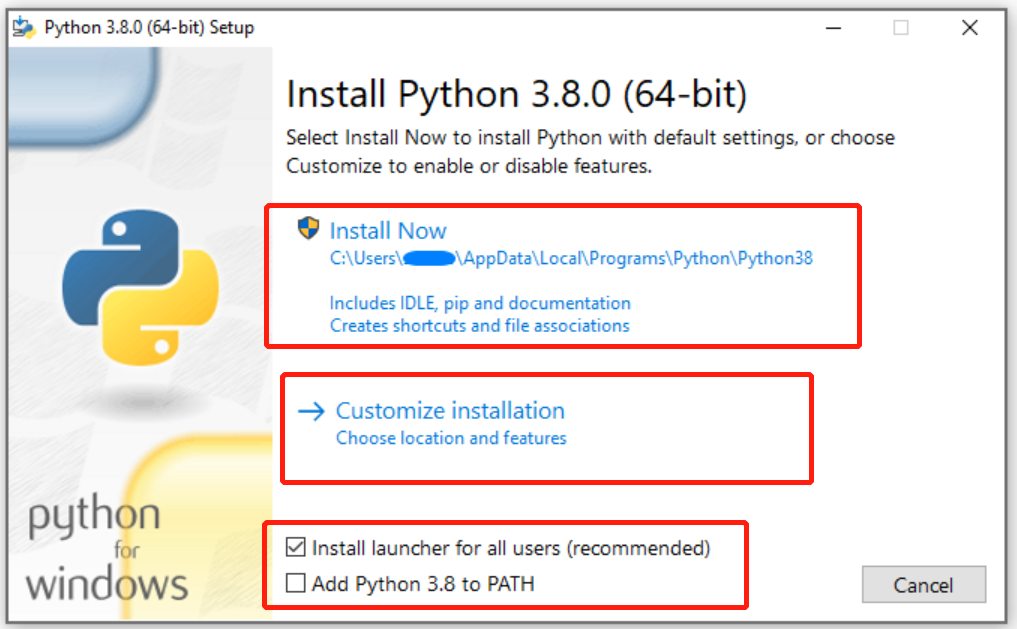
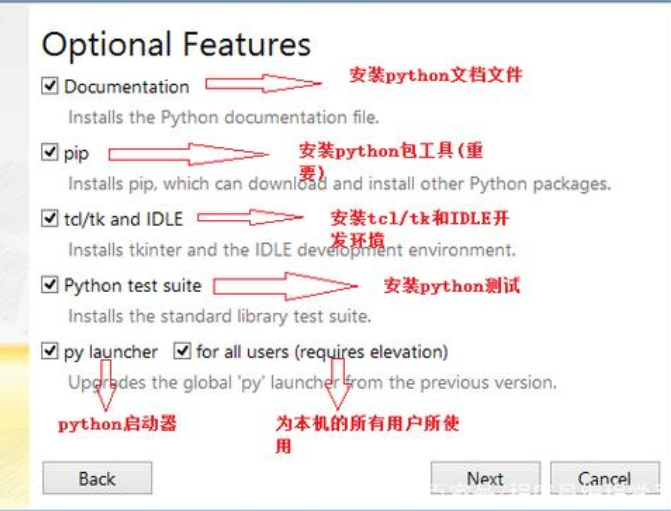
-
如果选择“Install Now(立即安装)”:不需要成为管理员(除非需要对C运行库进行系统更新,或者为所有用户安装 适用于Windows的Python启动器 )
-
Python将安装到您的用户目录中
-
适用于Windows的Python启动器 将根据第一页底部的选项安装
-
将安装标准库,测试套件,启动器和pip
-
如果选择将安装目录将添加到 PATH
-
快捷方式仅对当前用户可见
-
-
选择“自定义安装”将允许您选择:要安装的功能、安装位置、其他选项或安装后的操作。如果要安装调试符号或二进制文件,您需要使用此选项。
-
如要为全部用户安装,应选择“自定义安装”。在这种情况下:
-
您可能需要提供管理凭据或批准
-
Python 将安装到Program Files目录中
-
适用于Windows的Python启动器 将安装到Windows目录中
-
安装期间可以选择可选功能
-
标准库可以预编译为字节码
-
如果选中,安装目录将添加到系统 PATH
-
快捷方式所有用户可用
-
记得勾选pip哦!
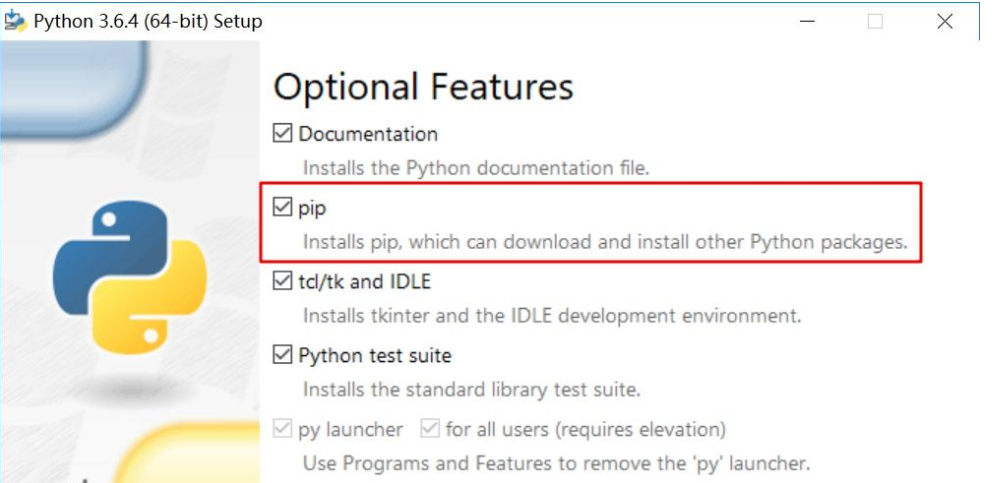
如果还有问题,可以访问这个网站,感觉非常全了!!
https://docs.python.org/zh-cn/3.8/using/index.html
本文仅自己经验分享,如有问题,欢迎指正!!